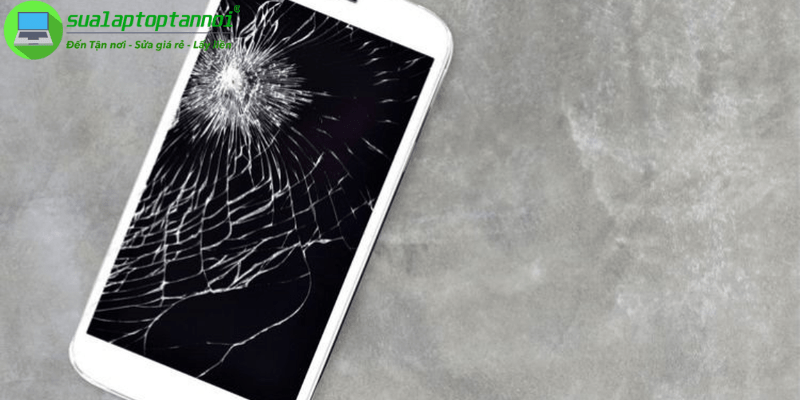Việc tìm cách sửa điện thoại bị liệt màn hình trở nên cấp thiết khi bạn không thể trả lời cuộc gọi quan trọng hay truy cập thông tin cần thiết. Tưởng tượng bạn đang cần điều hướng gấp hoặc liên lạc khẩn cấp, nhưng màn hình lại hoàn toàn đơ, không nhận bất kỳ thao tác nào. Tình huống này không chỉ gây khó chịu mà còn có thể dẫn đến những bất tiện lớn trong công việc và cuộc sống. Bài viết này sẽ cung cấp các giải pháp thực tế bạn có thể thử ngay tại nhà để xử lý sự cố phiền toái này.
Dấu hiệu và nguyên nhân điện thoại bị liệt màn hình
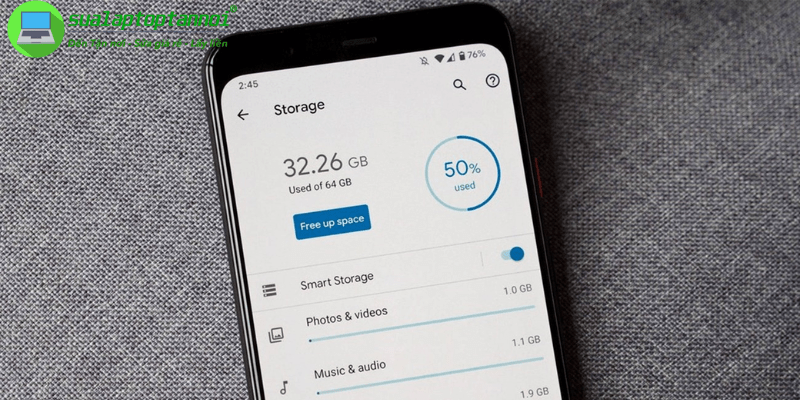
Trước khi bắt tay vào sửa chữa, điều quan trọng là phải nhận biết đúng các dấu hiệu và hiểu rõ nguyên nhân gây ra tình trạng liệt màn hình. Việc xác định chính xác vấn đề sẽ giúp bạn áp dụng đúng phương pháp khắc phục, tiết kiệm thời gian và tránh làm hỏng thêm thiết bị. Hãy cùng phân tích các biểu hiện và nguyên nhân phổ biến nhất.
Dấu hiệu nhận biết màn hình điện thoại bị liệt hoặc đơ
Màn hình điện thoại bị liệt thường xuất hiện với nhiều biểu hiện khác nhau. Phổ biến nhất là tình trạng màn hình không phản hồi khi chạm hoặc vuốt, dù bạn có cố gắng tương tác như thế nào. Trong một số trường hợp, màn hình có thể phản hồi rất chậm, gây ra hiện tượng giật lag nghiêm trọng, khiến việc sử dụng trở nên khó khăn. Bạn có thể cảm thấy rằng các thao tác như vuốt trang, nhập văn bản hoặc mở ứng dụng mất nhiều thời gian hơn bình thường, dẫn đến trải nghiệm người dùng không mượt mà.
Ví dụ, khi chơi game, việc giật lag có thể khiến bạn mất vị trí hoặc không thể thực hiện các thao tác nhanh chóng, gây thất vọng và khó chịu.
Ngoài ra, màn hình còn có thể bị loạn cảm ứng, tự động nhảy điểm chạm hoặc mở ứng dụng không mong muốn. Đôi khi, bạn có thể thấy màn hình hiển thị bất thường như đen sì, trắng xóa, xuất hiện sọc ngang hoặc dọc, có đốm màu hoặc hiện tượng “chảy mực”. Những dấu hiệu này thường đi kèm với việc không thể vuốt để mở khóa điện thoại. Mức độ nghiêm trọng của các lỗi hiển thị có thể khác nhau, từ những vết nứt nhỏ khó nhận thấy đến những vết chảy mực lan rộng làm cho màn hình trở nên khó sử dụng hoặc hoàn toàn không thể sử dụng được.
Phân biệt nguyên nhân tiềm ẩn: Phần mềm, phần cứng hay yếu tố bên ngoài?
Để xử lý hiệu quả, việc phân biệt nguyên nhân gốc rễ là rất quan trọng. Về phần mềm, các nguyên nhân thường gặp bao gồm xung đột giữa các ứng dụng, bộ nhớ RAM hoặc bộ nhớ trong bị đầy, lỗi hệ điều hành, hoặc nhiễm virus. Những vấn đề này thường xuất hiện đột ngột hoặc sau khi cài đặt/cập nhật ứng dụng mới. Ví dụ, cài đặt một ứng dụng chơi game nặng có thể gây tải quá mức cho hệ thống, dẫn đến màn hình phản hồi chậm hoặc bị treo.
Về phần cứng, tình trạng màn hình bị liệt có thể do điện thoại bị rơi vỡ, va đập mạnh, hỏng IC cảm ứng, lỏng cáp màn hình, hoặc linh kiện cũ bị hỏng. Thông thường, lỗi phần cứng xuất hiện sau một sự cố cụ thể như rơi điện thoại hoặc vào nước. Các yếu tố bên ngoài như miếng dán màn hình kém chất lượng, dán sai cách, ốp lưng quá chặt, hoặc bộ sạc không tương thích gây nhiễu cũng có thể là thủ phạm. Việc sử dụng phụ kiện không đúng chất lượng có thể tạo áp lực không đồng đều lên màn hình hoặc gây nhiễu điện, ảnh hưởng đến cảm ứng màn hình.
Cách sửa điện thoại bị liệt màn hình do lỗi phần mềm

Các lỗi liên quan đến ứng dụng, bộ nhớ đầy hoặc hệ điều hành lỗi thời thường là những thủ phạm gây liệt màn hình. May mắn thay, những vấn đề này thường có thể khắc phục tại nhà mà không cần đến các công cụ đặc biệt.
Khởi động lại và buộc khởi động lại điện thoại (Force Restart)
Khởi động lại là biện pháp đơn giản nhưng hiệu quả nhất khi màn hình bị liệt. Nếu màn hình vẫn còn phản hồi đôi chút, hãy nhấn giữ nút Nguồn và chọn “Khởi động lại” đối với Android, hoặc nhấn giữ nút Nguồn (hoặc nút Nguồn + Giảm âm lượng với một số dòng iPhone) rồi trượt để tắt nguồn, sau đó bật lại. Việc này giúp đóng các tiến trình lỗi tạm thời và giải phóng RAM một cách nhanh chóng, giúp hệ thống hoạt động mượt mà hơn.
Trong trường hợp màn hình hoàn toàn không phản hồi, bạn cần thực hiện Force Restart. Với Android, nhấn giữ đồng thời nút Nguồn và nút Giảm âm lượng trong khoảng 10-15 giây cho đến khi máy rung và logo xuất hiện. Với iPhone từ X trở lên, nhấn thả nhanh nút Tăng âm lượng, tiếp theo nhấn thả nhanh nút Giảm âm lượng, rồi nhấn giữ nút Sườn cho đến khi logo Apple hiện ra.
Cách khởi động này giúp đóng tất cả ứng dụng và tiến trình đang chạy, làm mới hệ thống và thường xử lý được nhiều lỗi tạm thời. Đối với một số dòng Android phổ biến như Samsung đời cũ hoặc Xiaomi, quy trình Force Restart có thể khác nhau, nhưng nguyên tắc cơ bản vẫn tương tự là ép buộc thiết bị tắt nguồn và khởi động lại hệ thống.
Giải phóng dung lượng lưu trữ và quản lý ứng dụng
Bộ nhớ điện thoại quá tải là một trong những nguyên nhân phổ biến khiến màn hình bị đơ hoặc phản hồi chậm. Kiểm tra dung lượng lưu trữ còn trống bằng cách vào Cài đặt > Bộ nhớ/Storage. Nếu bộ nhớ gần đầy, hãy gỡ cài đặt các ứng dụng không cần thiết hoặc ít sử dụng để giải phóng không gian. Ngoài ra, bạn nên xóa bớt ảnh, video, tệp rác và dữ liệu tải về không còn dùng đến. Sử dụng lưu trữ đám mây như Google Drive hoặc iCloud, hoặc sao lưu vào máy tính để giữ nguyên dữ liệu một cách an toàn.
Đồng thời, đừng quên đóng các ứng dụng chạy ngầm không cần thiết, vì chúng có thể chiếm dụng RAM và làm chậm hiệu suất tổng thể của điện thoại. Trên Android, bạn có thể vào Cài đặt > Ứng dụng > Chọn từng ứng dụng > Bấm “Dừng” hoặc “Force Stop”. Trên iOS, bạn nhấn hai lần nút Home (hoặc vuốt lên từ dưới cùng trên các dòng mới) và vuốt các ứng dụng không cần thiết ra ngoài. Việc quản lý bộ nhớ và ứng dụng hiệu quả không chỉ giúp cải thiện tốc độ phản hồi màn hình mà còn kéo dài tuổi thọ pin của thiết bị.
Xóa bộ nhớ đệm (Cache) của ứng dụng và hệ thống
Bộ nhớ đệm (Cache ) là nơi lưu trữ dữ liệu tạm thời của ứng dụng và hệ thống. Khi cache bị đầy hoặc hỏng, nó có thể gây ra nhiều vấn đề về hiệu suất, bao gồm cả việc màn hình bị liệt. Để xóa cache ứng dụng, vào Cài đặt > Ứng dụng > Chọn từng ứng dụng > Bộ nhớ > Xóa bộ nhớ đệm. Việc này giúp loại bỏ các tệp tạm thời có thể gây lỗi mà không làm mất dữ liệu quan trọng như tài khoản hoặc cài đặt cá nhân.
Đối với cache hệ thống (Android ), bạn có thể xóa thông qua chế độ Recovery Mode . Tuy nhiên, bước này khá phức tạp và khác nhau tùy theo dòng máy, nên bạn cần tìm hướng dẫn cụ thể cho thiết bị của mình. Để vào Recovery Mode, thường bạn cần tắt máy, sau đó nhấn giữ đồng thời nút Nguồn và nút Giảm âm lượng (hoặc các tổ hợp nút khác tùy model) cho đến khi xuất hiện menu Recovery. Từ đó, chọn “Wipe Cache Partition ” bằng các phím điều hướng và xác nhận. Lưu ý không nhầm lẫn giữa xóa cache và xóa dữ liệu/Factory reset, vì xóa dữ liệu sẽ khiến bạn mất toàn bộ thông tin cá nhân trong ứng dụng. Đảm bảo bạn hiểu rõ hướng dẫn trước khi tiến hành.
Cập nhật hệ điều hành và ứng dụng lên phiên bản mới nhất
Hệ điều hành và ứng dụng lỗi thời có thể gây ra nhiều vấn đề với màn hình cảm ứng. Kiểm tra và cài đặt các bản cập nhật mới nhất cho hệ điều hành bằng cách vào Cài đặt > Cập nhật phần mềm . Các bản cập nhật thường bao gồm các bản vá lỗi, giúp cải thiện hiệu suất và khắc phục các lỗi liên quan đến cảm ứng. Trước khi cập nhật, hãy đảm bảo rằng điện thoại đã được sạc đầy pin và kết nối Wi-Fi ổn định để tránh gián đoạn quá trình cập nhật.
Đừng quên cập nhật tất cả ứng dụng của bạn lên phiên bản mới nhất từ CH Play (Android ) hoặc App Store (iOS). Ứng dụng lỗi thời có thể gây xung đột với hệ thống, dẫn đến tình trạng màn hình bị đơ hoặc liệt. Nếu bạn nghi ngờ một ứng dụng cụ thể đang gây ra vấn đề, hãy thử gỡ cài đặt hoặc vô hiệu hóa nó tạm thời để kiểm tra. Ngoài ra, bạn có thể bật chế độ tự động cập nhật ứng dụng để giảm thiểu rủi ro từ các phiên bản ứng dụng cũ gây lỗi.
Cách sửa điện thoại bị liệt màn hình do lỗi phần cứng
Đôi khi, vấn đề không nằm ở bên trong điện thoại mà đến từ những phụ kiện hoặc tác động bên ngoài. Việc kiểm tra các yếu tố này không chỉ giúp bạn xác định chính xác nguyên nhân mà còn có thể khắc phục nhanh chóng tình trạng màn hình bị liệt mà không cần can thiệp phức tạp vào thiết bị.
Vệ sinh màn hình và kiểm tra các cổng kết nối
Đôi khi, vấn đề đơn giản chỉ là do bụi bẩn trên bề mặt màn hình hoặc các cổng kết nối. Sử dụng khăn mềm, sạch và hơi ẩm (không quá ướt) để lau sạch bề mặt màn hình, loại bỏ dầu mỡ, vân tay và bụi bẩn bám trên màn hình. Lưu ý không sử dụng khăn ướt quá hoặc chất tẩy rửa có tính axit cao để tránh làm hỏng lớp phủ oleophobic chống vân tay của màn hình. Nên vệ sinh màn hình thường xuyên, đặc biệt là khi bạn thường xuyên sử dụng điện thoại hoặc đặt điện thoại trong môi trường bụi bẩn.
Đồng thời, kiểm tra các cạnh màn hình xem có vật cản nào không, chẳng hạn như bụi kẹt ở viền màn hình. Các cổng sạc và cổng tai nghe (nếu có) cũng cần được kiểm tra kỹ lưỡng, vì đôi khi bụi bẩn hoặc vật lạ có thể gây ảnh hưởng gián tiếp đến hoạt động của màn hình. Bạn có thể thổi nhẹ hoặc sử dụng dụng cụ chuyên dụng như bình xịt khí nén loại nhỏ, tăm bông không để lại sợi để làm sạch các cổng kết nối một cách an toàn, tránh dùng vật nhọn có thể gây hư hỏng.
Tháo gỡ và đánh giá miếng dán màn hình, kính cường lực
Miếng dán màn hình hoặc kính cường lực không phù hợp có thể gây ảnh hưởng đến độ nhạy của màn hình cảm ứng. Hãy nhẹ nhàng gỡ bỏ miếng dán/kính cường lực đang sử dụng và kiểm tra lại cảm ứng trực tiếp trên màn hình gốc. Nếu màn hình hoạt động bình thường sau khi gỡ bỏ, có thể miếng dán quá dày, kém chất lượng, dán sai cách, bị nứt vỡ, hoặc có không khí/bụi lọt vào. Những vết nứt nhỏ hoặc bong bóng khí ở rìa miếng dán cũng có thể gây ra hiện tượng loạn cảm ứng hoặc không đồng đều độ nhạy.
Khi cần thay thế, hãy chọn miếng dán chất lượng tốt, phù hợp với model điện thoại của bạn và đảm bảo dán đúng cách để không ảnh hưởng đến độ nhạy của màn hình. Nhiều người dùng cho biết việc chọn đúng miếng dán đã giải quyết được vấn đề cảm ứng kém của họ. Ngoài ra, hãy đảm bảo rằng màn hình gốc đã được làm sạch kỹ lưỡng trước khi dán miếng dán mới để tránh bụi bẩn hoặc vết bẩn làm giảm hiệu quả cảm ứng.
Kiểm tra ốp lưng và các phụ kiện kết nối khác
Ốp lưng quá chặt hoặc cong vênh có thể tạo áp lực lên màn hình hoặc thân máy, gây ảnh hưởng đến hoạt động của cảm ứng. Thử tháo ốp lưng ra và kiểm tra xem màn hình có hoạt động bình thường không. Nếu có sự cải thiện, hãy cân nhắc sử dụng ốp lưng khác phù hợp hơn. Các loại vật liệu ốp lưng như kim loại có thể tạo sóng hoặc gây nhiễu nhẹ đến cảm ứng, trong khi các loại nhựa cứng có thể làm cong nhẹ thân máy nếu quá chặt.
Đồng thời, ngắt kết nối tất cả các phụ kiện đang cắm vào điện thoại như tai nghe, cáp OTG và kiểm tra lại. Đôi khi, các phụ kiện không tương thích hoặc bị hỏng có thể gây ra các vấn đề về hệ thống, ảnh hưởng đến hoạt động của màn hình cảm ứng. Ví dụ, tai nghe bị chập chờn chân cắm hoặc cáp OTG chất lượng kém có thể làm gián đoạn tín hiệu, gây lỗi hệ thống. Hãy đảm bảo sử dụng các phụ kiện chính hãng hoặc được chứng nhận tương thích (như MFi cho Apple, các chứng nhận tương thích cho Android) để tránh những sự cố không mong muốn.
Ảnh hưởng từ bộ sạc và cáp không chính hãng
Nhiều người không biết rằng bộ sạc kém chất lượng có thể gây nhiễu dòng điện, làm loạn cảm ứng khi đang sạc. Thử rút sạc ra xem màn hình có hết liệt/loạn cảm ứng không, đặc biệt nếu sự cố chỉ xảy ra khi đang sạc pin. Sau đó, sử dụng bộ sạc và cáp chính hãng hoặc chất lượng tốt, tương thích với điện thoại của bạn để kiểm tra. Những bộ sạc không chính hãng thường không ổn định về dòng điện cung cấp, có thể gây nhiễu điện ảnh hưởng đến các linh kiện trong điện thoại, bao gồm cả mạch cảm ứng.
Lưu ý rằng nếu nghi ngờ vấn đề đến từ bộ sạc, tốt nhất là tránh vừa sạc vừa sử dụng điện thoại cho đến khi bạn có thể thay thế bằng bộ sạc chính hãng. Điều này không chỉ giúp bảo vệ màn hình mà còn đảm bảo an toàn cho toàn bộ thiết bị và tuổi thọ pin. Ngoài ra, hãy kiểm tra xem dây cáp có bị đứt gãy hoặc hỏng hóc không, vì dây cáp bị hỏng cũng có thể gây ra hiện tượng sạc không đều hoặc nhiễu điện.
Khi nào bạn cần tìm đến chuyên gia sửa chữa điện thoại?

Nếu đã thử tất cả các cách sửa điện thoại bị liệt màn hình trên mà màn hình vẫn không phản hồi, rất có thể điện thoại đã gặp phải lỗi phần cứng nghiêm trọng hơn. Đây là những dấu hiệu cho thấy bạn cần tìm đến sự trợ giúp chuyên nghiệp thay vì tiếp tục tự khắc phục tại nhà.
Dấu hiệu cho thấy cần sửa chữa phần cứng chuyên sâu
Bạn cần cân nhắc mang điện thoại đi sửa chuyên nghiệp nếu thiết bị bị rơi vỡ, va đập mạnh, hoặc vào nước trước khi màn hình bị liệt. Các dấu hiệu khác bao gồm màn hình hiển thị bất thường rõ rệt như sọc ngang/dọc vĩnh viễn, chảy mực lan rộng, hoặc màn hình tối đen dù máy vẫn có dấu hiệu hoạt động như chuông báo, rung. Những vết nứt sâu hoặc chảy mực trên màn hình thường chỉ có thể khắc phục bằng cách thay thế phần cứng bị hỏng.
Nếu bạn đã thử khôi phục cài đặt gốc (Factory Reset – lưu ý bước này sẽ xóa toàn bộ dữ liệu) mà vẫn không khắc phục được, hoặc màn hình bị liệt hoàn toàn, không phản hồi với bất kỳ thao tác nào kể cả Force Restart, thì đã đến lúc cần sự giúp đỡ từ các chuyên gia. Những lỗi này thường bắt nguồn từ các linh kiện phần cứng chính như IC cảm ứng trên mainboard, socket kết nối cáp màn hình, hoặc thậm chí là tấm nền màn hình/cảm ứng bị hỏng nặng. Sửa chữa phần cứng thường đòi hỏi kỹ năng và công cụ đặc biệt mà người thường không có.
Lựa chọn trung tâm sửa chữa uy tín và những lưu ý
Khi cần sửa chữa chuyên nghiệp, hãy tìm các trung tâm sửa chữa lớn, có đánh giá tốt từ người dùng khác. Bạn có thể hỏi bạn bè, tìm trên Google Maps xem review, hoặc tham khảo các diễn đàn công nghệ để chọn được nơi tin cậy. Ưu tiên những nơi có thể kiểm tra lỗi miễn phí và báo giá trước khi tiến hành sửa chữa, tránh những nơi đưa ra cam kết không rõ ràng hoặc giá sửa chữa quá cao so với tiêu chuẩn thị trường. Cảnh báo về các chiêu trò báo giá rẻ ban đầu rồi “vẽ” thêm bệnh cũng giúp bạn tránh được những phiền toái không đáng có.
Đừng quên hỏi rõ về linh kiện thay thế (zin hay lô ), chế độ bảo hành sau sửa chữa và thời gian hoàn thành. Linh kiện zin (bóc máy ) thường giữ chất lượng gốc nhưng giá thành cao, trong khi linh kiện lô (OEM, hàng thay thế) có giá rẻ hơn nhưng chất lượng có thể không đồng đều. Nếu có thể, hãy yêu cầu được xem linh kiện cũ bị thay ra để xác minh chất lượng linh kiện mới.
Ngoài ra, việc sao lưu dữ liệu trước khi mang đi sửa là cực kỳ quan trọng để tránh mất thông tin quan trọng. Nhiều người dùng đã tiếc nuối vì không thực hiện bước này trước khi sửa chữa phần cứng.
Kết luận
Tình trạng điện thoại bị liệt màn hình có thể gây nhiều phiền toái trong cuộc sống hàng ngày, nhưng không phải lúc nào cũng cần đến thợ sửa chuyên nghiệp. Với các bước khắc phục cơ bản mà sualaptoptannoi.net đã hướng dẫn như khởi động lại, kiểm tra phụ kiện, quản lý phần mềm và giải phóng bộ nhớ, bạn hoàn toàn có thể tự giải quyết nhiều trường hợp tại nhà. Việc áp dụng đúng cách sửa điện thoại bị liệt màn hình phù hợp với nguyên nhân sẽ giúp bạn tiết kiệm thời gian và chi phí. Tuy nhiên, hãy nhớ rằng nếu sự cố vẫn tiếp diễn hoặc có dấu hiệu hư hỏng phần cứng rõ ràng, đừng ngần ngại tìm đến các trung tâm sửa chữa uy tín để được hỗ trợ chuyên nghiệp.